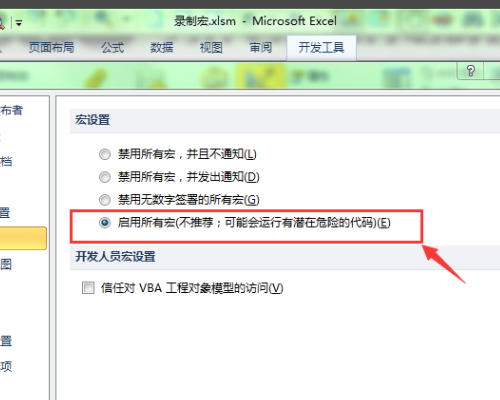3D模型
- 3D模型
- SU模型
- 材质
- 贴图
- CAD图纸
- 灵感图
- 全球案例
- 效果图
- 方案文本
- PS免抠
3D模型
SU模型
材质
贴图
CAD图纸
灵感图
全球案例
效果图
方案文本
PS免抠
猜你想搜
最近搜索
热门搜索
宏无法运行在EXCEL2010,显示可能是因为该宏在此工作簿中不可用,或者所有的宏都被禁用是设置错误造成的,解决方法为:
1、打开一个准备运行宏的电子表格。
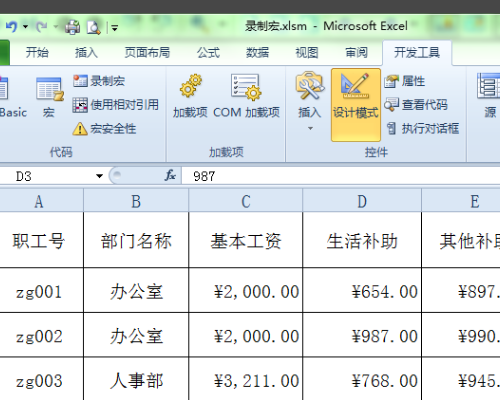
2、使用快捷键运行用户需要的宏。(关于“在Excel中如何使用快捷键运行宏”的操作请参考下面的经验文章。)这时系统会弹出一个提示窗口,提示“根据安全设置,已禁用宏”,从而造成宏无法运行。
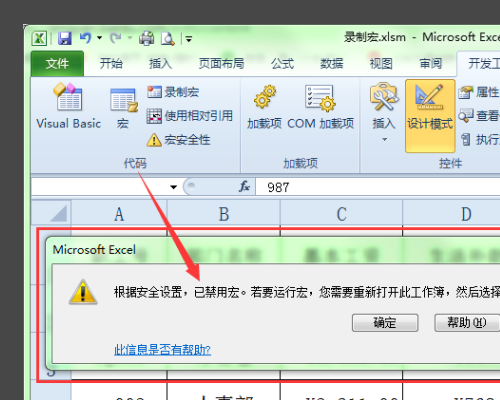
3、选择“开发工具”功能菜单。
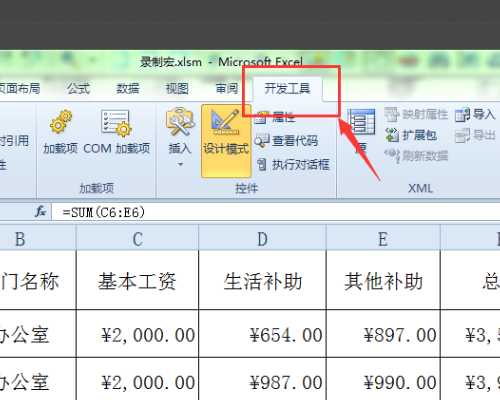
4、单击工具栏中的“宏安全性”按钮。
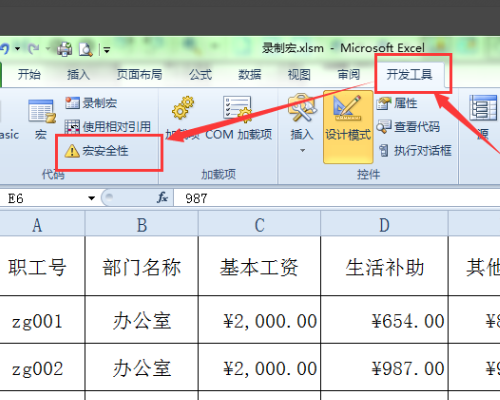
5、在弹出的“信任中心”对话框中,“宏设置”栏中有四个选项,当前选项为第一个“禁用所有宏,并且不通知”,这也就是造成宏无法运行的主要原因。
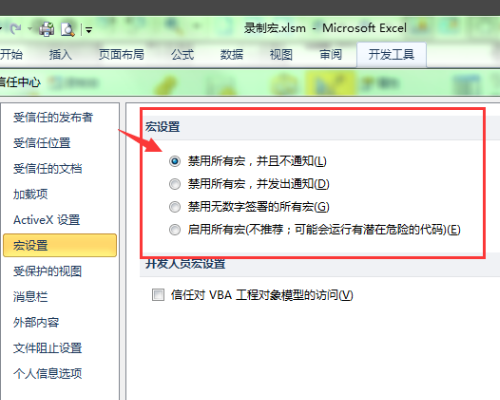
6、在“宏设置”中我们选择最后一项“启用所有宏(不推荐;可能会运行有潜在危险的代码)”选项。单击“确定”按钮确认修改并退出对话框。